

屏幕录像专家极速版是一款小巧、功能实用的屏幕录像软件。无论是后期音量调整和背景音乐合成,还是EXE录象播放加密和编辑加密都能为您做到,各个区域都可以录制,可以选择全屏录制或者自定义录制的范围。感兴趣的用户快来 下载吧。
屏幕录像专家极速版功能全面,可以满足绝大部分的录屏要求,无论是用于录制直播视频还是制作视频课件,都能轻松完成。并且操作简单,只需简单熟悉操作就可以让用户制作出专业级的录像效果。
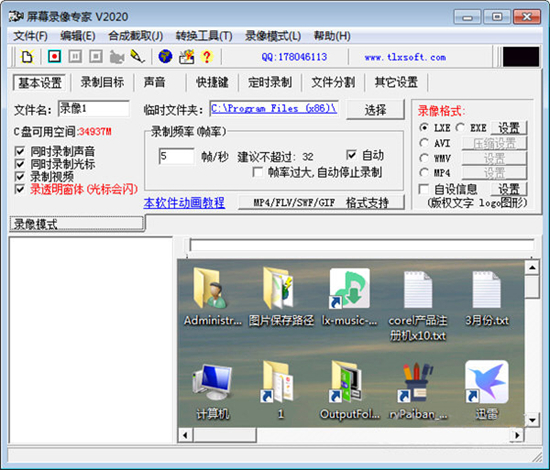
1、支持长时间录像并且保证声音同步
2、支持摄像头录像。支持定时录像。支持同时录摄像头和屏幕。支持多屏录像
3、支持后期配音和声音文件导入,使录制过程可以和配音分离
4、录制目标自由选取:可以是全屏、选定窗口或者选定范围
5、自由设置EXE录制播放时各种参数,比如位置、大小、背景色、控制窗体、时间等
6、后期编辑功能支持EXE截取、EXE合成、EXE转成LX、LX截取、AVI转换压缩格式,EXE转成AVI等功能
7、支持EXE录象播放加密和编辑加密
8、可以用于制作软件教学DVD 或 上传到视频网站的软件教程(可以获得超清高清视频)
9、支持3D游戏录像
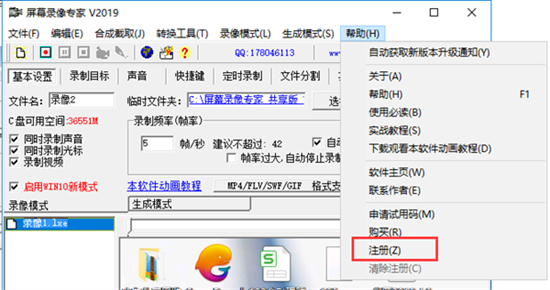
1、生成FLASH动画,文件小可以在网络上方便使用。
2、生成AVI动画,支持各种压缩方式。
3、生成exe文件,可以自动播放动画不需附属文件。高度压缩,生成文件小。
4、支持后期配音和声音文件导入,使录制过程和配音分离。
5、录制目标自由选取:可以是全屏、选定窗口或者选定范围。
6、录制时可以设置是否同时录制声音,是否同时录制鼠标。
7、可以自动设置最佳帧数。
8、可以设置录音质量
9、可以自己定义快捷键
10、直接录制AVI功能
11、直接录制EXE功能
12、FLASH扩帧功能,使FLASH动画更加平滑。
13、EXE自动扩帧功能,更加平滑,即使是1帧/秒也有平滑的效果
14、AVI扩帧功能,可以制作25帧/秒的AVI动画
15、录制Realplay中播放的电影内容
16、鼠标点击自动提示功能
17、AVI合成、AVI截取、AVI转换压缩格式,EXE转成AVI
18、自由设置EXE录制播放时各种参数,比如位置、大小、背景色、控制窗体、时间等
19、支持EXE录像合成多节EXE
20、高度无损压缩,制作出最小的EXE录像。
一、屏幕录像专家怎么转换格式?
1、打开屏幕录像专家软件,进入主界面。单击菜单栏中的“转换工具“按钮。
2、接着就会弹出一个快捷菜单,如下图所示。在这里我们可看到有多种格式,根据自己的需求选择一个即可完成转换了。
二、使用屏幕录像专家怎样录制电脑中播放的声音?
方法一:先切换到“录像模式/声音”界面,然后按下“录电脑中播放的声音”按钮。之后等待屏幕录像专家软件为你自动选择正确的录音来源即可。当然你也可自己选择录音来源,一般是“*Mix*”或“*混*”(*可能是任何内容)。如果要录制话筒中的声音你可按”试录“按钮,这里话筒声音大小还可通来”音量“按钮来调节,自己试试看吧。
方法二:如果方法一无效,可尝试将音箱的声音放大一点,将话筒靠近一点,录制看看。选择此方法可能音质会差一点点,有杂音。
1、在电脑上安装屏幕录像专家软件,并做好授权,然后启动软件,桌面上有屏幕录像专家快捷方式可以直接点击启动,如没有从开始—所有程序找到屏幕录像专家软件点击启动,启动后会显示一个使用向导,初学者可以看看,稍微熟练点直接跳过
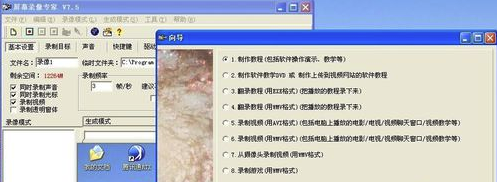
2、打开屏幕录像专家后,第一步进行“基本设置”,一般将“同时录制光标”、“同时录制声音”、“录制视频”前面打上勾;录制频率选择3即可,可以先试录一下,觉得画面不连续可以选4,但最好不要超过5帧/秒;在“直接录制生成”一项中,要根据自己实际情况选择录像的格式,这项一定要选上
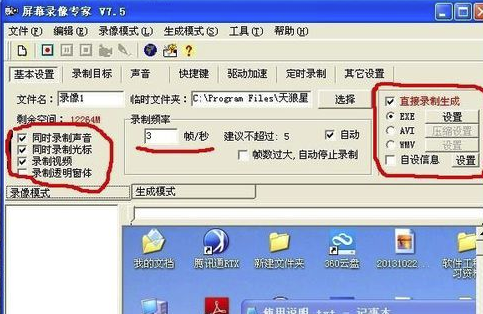
3、接下来对录制目标进行设置,一般选择全屏,当然,你可以选择录制窗口,即你可以录制屏幕的一部分。在最后一项中,你可以选择“录制时本软件最小化”或“录制时隐藏本软件”,不建议选“录制时显示本软件”,影响录制效果
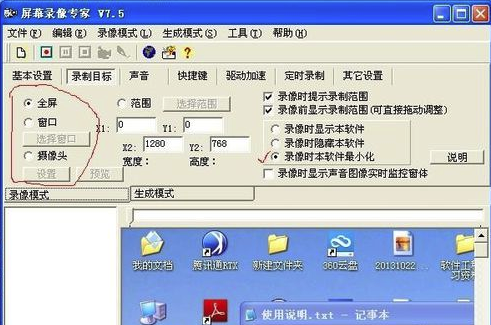
4、接下来对声音一项进行设置,这项默认即可,不需要太多设置。

5、然后对快捷键进行设置,这项很关键,特别是“开始/停止录制”的快捷键,如果你先前选择“录制时隐藏本软件”,这个快捷键就比较重要了,不然你录制停止不了啊。同时建议用组合键,这样就不怕在录制时误操作了

6、软件还有一个比较好用的功能,就是定时录制,这项不用详细说,一看就明白

7、这个软件还有一个比较有用的功能,就是格式转换,在工具内,打开工具菜单,可以看到各种转换模式,在基本设置中选择的录像格式如果录制完成想要更改的化,就要用到这个功能了

1、改进范围选择方式,支持录像过程中拖动范围
2、增加录像范围光标动态跟随方式提示
3、改进了LXEEXE转MP4时的光标动态跟随输出效果
4、细节改进,BUG修正
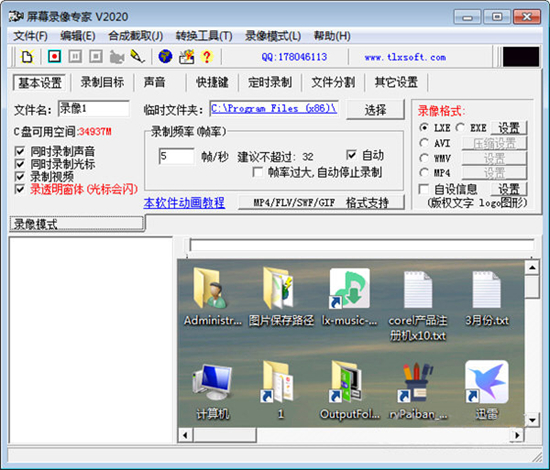

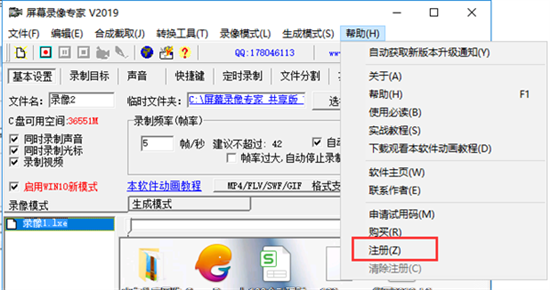
Photoshop 2020破解版1.9GB / 2021-01-04
点击查看UPUPOO激活码领取软件77.98MB / 2021-02-06
点击查看Maya2021最新版1.86GB / 2021-02-03
点击查看